Comment ajouter des formes graphiques prédéfinis dans Excel 2013
En plus de ligne et local importés à partir de fichiers graphiques avec Excel 2013, vous pouvez insérer des formes graphiques prédéfinis dans votre feuille de calcul graphique ou en sélectionnant leurs vignettes sur les formes déroulant galerie sur l'onglet Insertion du ruban.
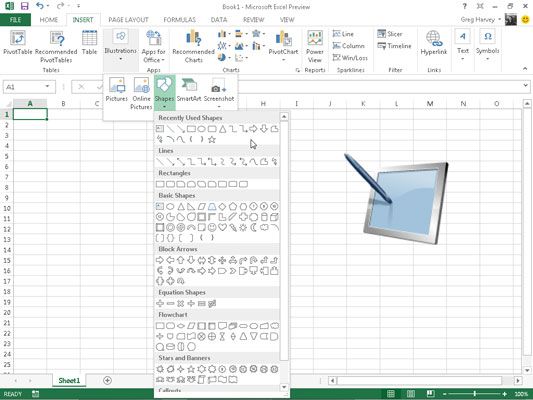
Lorsque vous ouvrez la galerie Formes en cliquant sur le bouton Formes dans le groupe Illustrations de l'onglet Insertion du ruban, vous voyez qu'il est divisé en neuf sections: Formes récemment utilisées, lignes, des rectangles, des formes de base, Flèches, l'équation formes, Organigramme , Etoiles et bannières, et Légendes.
Une fois que vous cliquez sur la vignette d'une forme prédéfinie dans cette galerie déroulante, le pointeur de la souris ou Pointeur tactile devient un réticule vous utilisez pour dessiner le graphique en la faisant glisser à la taille que vous voulez.
Lorsque vous relâchez le bouton de la souris ou retirez votre doigt ou le stylet sur l'écran tactile, la forme que vous avez dessiné dans la feuille de calcul est toujours sélectionné. Ceci est indiqué par poignées de sélection autour de son périmètre et la poignée de rotation au sommet, que vous pouvez utiliser pour repositionner, redimensionner et faire pivoter la forme, le cas échéant.
En outre, le programme active l'onglet Format sur l'onglet Outils de dessin contextuelle et vous pouvez utiliser la galerie Styles de formes ou d'autres boutons de commande pour formater la forme davantage à la façon dont vous le voulez. Pour définir la forme et supprimer la sélection et la rotation des poignées, cliquez n'importe où dans la feuille de calcul à l'extérieur de la forme.





